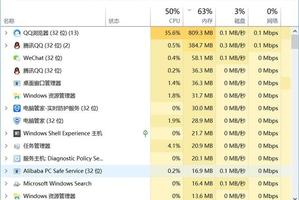如何在word中调整文字的缩放比例及字符位置
发布时间:2023-04-22 15:27:45
在word中我们输入文字后会根据需要调整文字的间距或则位置,这样有助于我们文档的专业性,今天我们就一起通过学下在word中调整文字的缩放比例及字符位置。
一、设置字符缩放比例
所谓字符间距,就是文档中字与字之间的距离及相对位置关系,它主要通过“字体”对话框的“字符间距”选项卡进行设置。
设置字符缩放比例是指将字符宽度拉伸,选中要设置的文本后按以下任一种方法进行操作。
方法1、通过“格式”工具栏设置。
1、打开word文档,选中文档的第1段文本。
2、单击“格式”工具栏中“字符缩放”按钮右侧的下箭头按钮,选择一种缩放比例,如选择“80%”,如图1所示。
图1
方法2、通过“字体”对话框设置,下面举例说明。
1、选中文档中需要设置字符缩放比例的文本或段落。
2、选择【格式】→【字体】菜单命令,打开“字体”对话框。
3、单击“字符间距”选项卡,在“缩放”下拉列表框中选择或输入缩放比例,如选择“150%”,如图2所示。
图2
4、单击确定按钮应用设置。
二、加宽与紧缩字符
在“字符间距”选项卡的“间距”下拉列表框中选择“加宽”或“紧缩”,可以调整字符间距。下面将文档中的标题紧缩1磅,第1个二级标题加宽5磅,具体操作如下。
1、打开word文档,选中文档最前面的标题文本。
2、打开“字体”对话框,在“字符间距”选项卡的“间距”下拉列表框中选择“紧缩”选项,右侧默认磅值为1磅,单击确定按钮,如图3所示,此时原来占两行的标题将显示为一行。
图3
3、选择大标题下面的第1个二级小标题,在“字符间距”选项卡的“间距”下拉列表框中选择“加宽”选项,在右侧的“磅值”数值框中输入“5“,单击确定按钮,如图4所示。
图4
三、提升与降低字符位置
设置文本的位置是指将选择的文本相对于文本的标准基线进行提升或降低,而文本的标准基线是指文本被选中后其黑色底纹最下端所在的水平线。下面将“生活小常识”文档中的“小”的位置降低5磅,将“常识”的位置提升5磅,其具体操作如下。
1、打开word文档,选择标题中的“小”文本。
2、打开“字体”对话框,在“字符间距”选项卡的“位置”下拉列表框中选择“降低”选项,再在其右侧的“磅值”数值框中输入“5”,单击确定按钮,如图5所示。

图5
3、选中标题中的“常识”文本,在“字符间距”选项卡的“位置”下拉列表框中选择“提升”选项,再在其右侧的“磅值”数值框中输入“5”,单击确定按钮,如图6所示。

图6
以上我们共同学习了在word2003中调整字符缩放比例、加宽和紧缩字符、提升与降低字符位置三个word知识点。
猜你喜欢
- 微信在更新了很多的新的表情之后,不少老年用户都不知道该怎么去使用这些表情,今天就专为这些爷爷奶奶带来了微信新表情使用方法,快来了解一下吧。【
- 联想电脑用户反映,联想Edge浏览器默认主页改不过来,按以往的操作是在浏览器设置中重新填写主页,但没有生效,那么问题出在哪里,联想Edge浏
- U盘读取速度慢怎么办?相信很多人在使用U盘的时候都会遇到读写速度很慢的问题,有时候明明是USB3.0,但也不够快,那么U盘读写慢如何解决?请
- PPT教程 PowerPoint备注怎么用?PPT演示备注现在还在背讲义的朋友有福啦,因为PowerPoint提供的PPT演示者视图对演讲者
- 但是任何事物都是相对的,有不少硬件配置比较高的朋友考虑的就已经不是选择哪个版本的 Windows 7 了,而是选择 32 位还是 64 位的
- 今天就来和大家讨论一下Word中如何快速去水印,小编总结了以下3种方法,看看你都用过吗?01、进入页眉页脚删除法这种方法特别简单,只需要我们
- AltaPixShare是一款便捷好用的图像处理工具,该软件可以快速的帮助用户生成带有特效的图片,提供颜色特效效果,也有几何效果,操作简单,
- 游侠对战平台怎么联机?游侠对战平台涵盖游戏面够广,可支持各种联机对战及单机游戏,是一款游单机游戏对战平台。那么借助游侠对战平台进行联机呢?来
- 我们都知道如何在wps中删除某一行的字,如何我们想要在wps中删除某一列的字,应该如何实现呢?下面就让小编告诉你如何在wps文字中删除某一列
- Excel中,有一个“照相机”的功能,但是几乎80%使用Excel的人,并不知道这个很有效的“摄影”工具,更别提使用了,下面小编就为大家介绍
- 网络连接错误711问题一般不是硬件上的问题,是服务项目没有启动或者被关闭之后的影响,其实只要启动了就正常了,下面来看看详细的启动方法吧。错误
- 最近有这样的以为用户遇到这样的情况爱剪辑字幕向左逐列收叠效果的添加方法,但是很多用户并不知道如何处理。想必很多用户也
- Excel怎么设置第一行标题不参加排序??excel表格数据,一般第一行都是标题,不需要参加排序,但是默认确实参加排序的,该怎么设置才能避免
- windows10图标消失?最近很多win10正式版的用户都遇到了这个问题,这是怎么回事呢?为什么会出现windows10图标消失呢?对此,
- 主板电池是记录计算机系统的时间和维持CMOS的BIOS信息的电能所在,但主板电池没电之后,时间会回到出厂日期,操作系统也无法正常开机。那么主
- 日常工作中,经常会使用wps文字来编辑文档,当我们在编辑文档时,可能需要在其中添加横线,那么,如何在wps文字中制作横线呢?下面就让小编告诉
- 我们经常会去使用PPT制作各种演讲文档,而我们难免会在使用PPT时候加入视频来进行演示,但很多小伙伴不清楚如何去插入加视频,那么下面就和小编
- 小编的电脑安装win8系统后发现无法像之前win7系统一样自动检测周边无线信号,无法检测周边wifi信号导致上网失败,这是怎么回事呢?检查网
- 很多人想要将excel2007表格转换成图片都是使用截图,但截图难免会有缺陷,其实,excel2007是自带照相机功能的。下面让小编为你带来
- 总的来说,iOS 12 对于 iPhone 带来了大量的功能革新,那么同样作为苹果生态重要一环的 iPad,iOS 12 如何推动 iPad